
الأسلوب 1: Canon EOS Digital Info
قام المتحمسون بإنشاء تطبيق على وجه التحديد للتحقق من حالة الاستعدادات الفوتوغرافية لإنتاجها، مما يتيح لك معرفة جميع البيانات التي تهتم بها.
تحميل كانون إيوس معلومات الرقمية من الموقع الرسمي
- قم بتنزيل الأداة المساعدة لجهاز الكمبيوتر الخاص بك وتفكيكها.
- قم بتوصيل الكاميرا بجهاز كمبيوتر باستخدام سلك كامل وانتظر حتى يتم التعرف عليه بواسطة النظام. إذا كان الجهاز متصلا لأول مرة، فسيتم تثبيت برنامج التشغيل.
- على تشغيل Canon EOS معلومات رقمية وانقر على زر "Connect".
- انتظر حتى تقوم الأداة بمعالجة المعلومات، وبعد ذلك سيكون لديك قائمة كاملة بالمعلومات حول الجهاز. على الفور، يمكن العثور على الأميال من الرسم البياني "عداد المصراع" الرسم البياني.
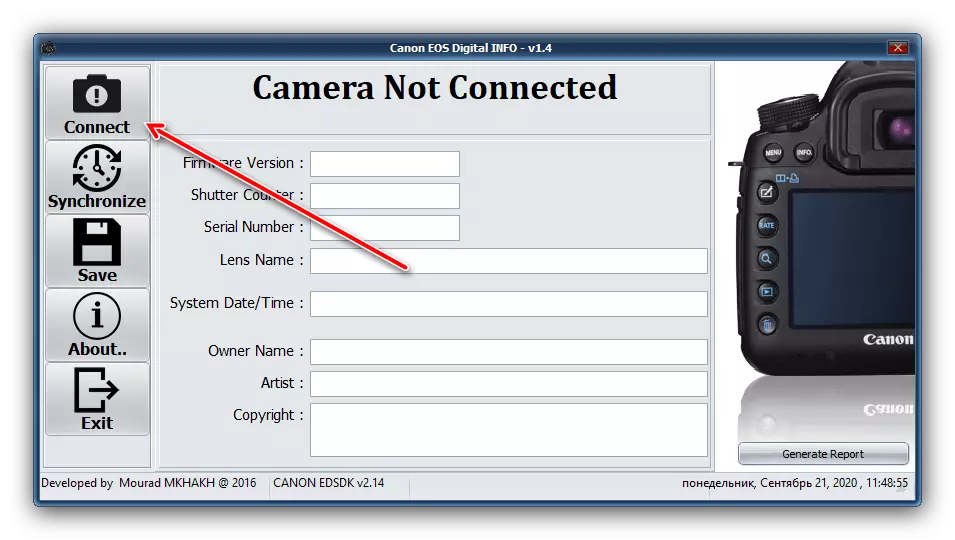
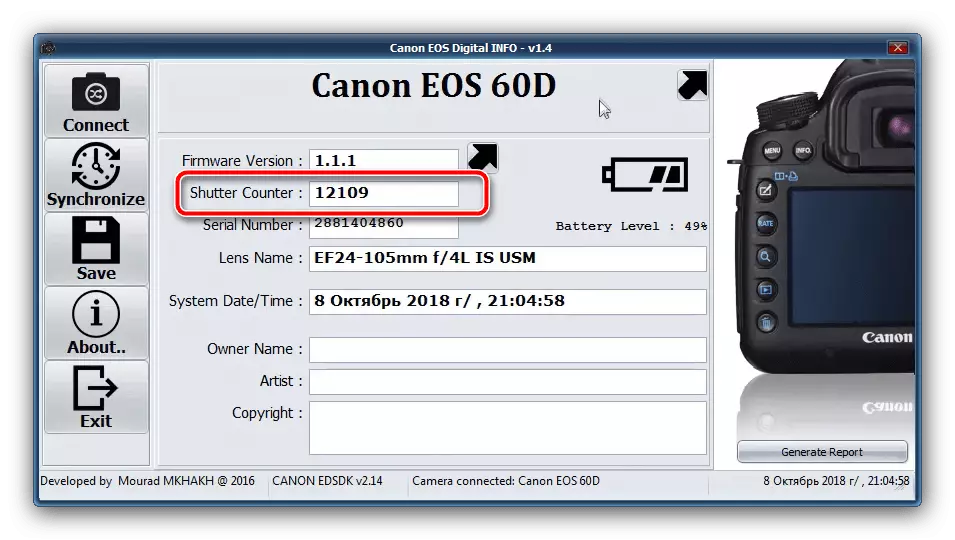
الحل الذي يعتبر مريحا وكفاءة، لذلك نوصي باستخدامه أولا.
الطريقة 2: Eosinfo
إذا كان في الطريق الأولى التي لا تناسب لك شيئا، يمكنك استخدام التطبيق EosInfo - أنه يقدم نفس خصائص علاج الشركة المصنعة وأيضا يعمل مباشرة مع البيانات الكاميرا، وليس المعلومات من الصورة.
قم بتنزيل Eosinfo من الموقع الرسمي
- انتقل إلى الرابط المقترح أعلاه، انتقل إلى كتلة "Windows" وانقر على العنصر "هنا".
- قم بتثبيت الحل للكمبيوتر، ولكن لا تبدأ.
- ربط جهاز الكمبيوتر والكاميرا وتأكد من أن يتم تحديد هذا الأخير بشكل صحيح، ثم استخدم زر التحديث.
- تشغيل EosInfo - بعد بضع ثوان، سيقوم التطبيق يوفر لك جميع المعلومات عن كاميرا متصلة. تحقق المعلمات SHUTTER COUNT - فهو يصف الأميال الحالي.



وتوفر هذه الأداة تعتبر معلومات دقيقة، ولكن متوافقة فقط مع كاميرات كانون التي يتم تثبيت المعالجات DIGIC من الجيل الثالث أو الرابع.
الطريقة الثالثة: Eosmsg
ومع ذلك، فإن هذا التطبيق يشبه تلك الموصوفة أعلاه، ومع ذلك، فهو متوافق مع جميع نماذج كاميرا Canon تقريبا.
قم بتنزيل Eosmsg من الموقع الرسمي
- فك الأرشيف مع البرنامج وتثبيته على جهاز الكمبيوتر الخاص بك.
- قم بتوصيل الكمبيوتر المستهدف والكاميرا، يجب التعرف على الأخير دون مشاكل.
- افتح eosmsg وانقر على زر "Connect Camera (Canon".
- في سلسلة "عدد الطقرة"، ستجد عدد المصراع.

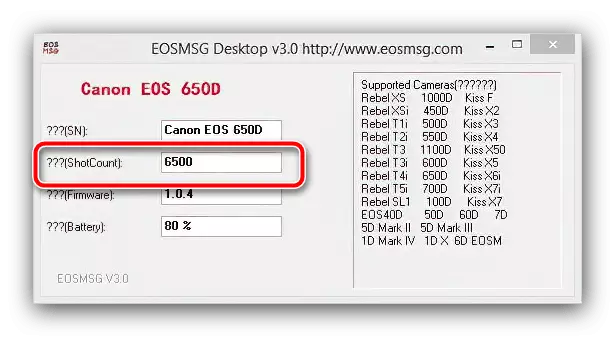
سهولة العمل والتوافق العالي جعل EOSMSG بديل أفضل للمسؤول.
تعريف الأميال دون اتصال الكاميرا
في بعض الأحيان يمكنك مواجهة موقف حيث لا يمكن توصيل كاميرا Canon بالكمبيوتر - على سبيل المثال، يتم فقد الكابل ذو العلامة التجارية. في هذه الحالة، يمكن تحديد عدد الأميال وليس من قبل الغرفة نفسها، ولكن وفقا للصورة التي قدمتها - شريطة أن يدعم تسجيل بيانات Exif. لعرضه ليس ضروريا دون تثبيت أداة مساعدة تابعة لجهة خارجية - على سبيل المثال، عارض مصراع عداد
قم بتنزيل Shutter Counter Viewer من الموقع الرسمي
تسلسل الإجراءات هو كما يلي:
- اجعل لقطة الكاميرا المستهدفة وتأكد من أنها على بطاقة الذاكرة.
- قم بتوصيل الوسائط بجهاز الكمبيوتر باستخدام محول أو Cardride، ثم قم بإلقاء الصورة على الكمبيوتر.

هذه الطريقة بسيطة ولكنها غير دقيقة. يجب استخدام المستخدمين الذين سيقومون بشراء الكاميرا المستخدمة في حل بحلول بحذر - غالبا ما يقوم الباعة عديمي الضمير بتحرير exif ويشير إلى قيم أقل بكثير من حقيقي.
